win11右下角标显示星期 如何在Win11右下角显示星期几
更新时间:2024-12-29 08:54:55作者:xtyang
Win11系统在右下角标显示星期几,这个小细节让用户能够更加方便地了解当天是星期几,避免混乱,不过有些用户可能对如何在Win11右下角显示星期几感到困惑,接下来我们就来介绍一下具体的操作步骤。
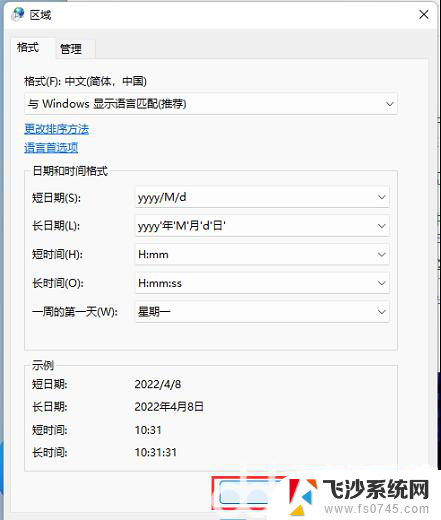
win11右下角怎么显示星期几:
1、Win11任务栏上的日期和时间,默认是不显示星期的;
2、打开运行(Win+R),输入 control 命令,按确定或回车,打开控制面板;
3、控制面板窗口,切换到类别查看方式。然后点击调整计算机的设置下的更改日期、时间或数字格式;
4、区域窗口中,点击底部的其他设置;
5、自定义格式窗口中,切换到日期选项卡。点击短日期,将格式改为 yyyy/MM/d dddd ,点击应用确定即可;
6、最后,Win11任务栏上的日期和时间就可以显示星期几了。
以上就是win11右下角标显示星期的全部内容,有出现这种现象的小伙伴不妨根据小编的方法来解决吧,希望能够对大家有所帮助。
win11右下角标显示星期 如何在Win11右下角显示星期几相关教程
-
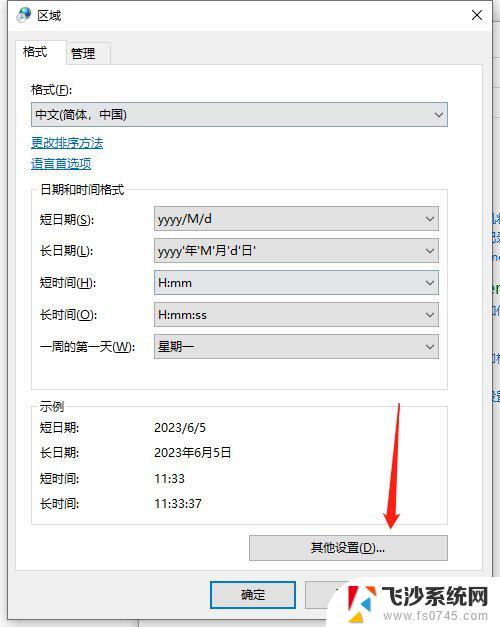 win11右下角时间怎么显示星期几 win11任务栏右下角如何显示星期几
win11右下角时间怎么显示星期几 win11任务栏右下角如何显示星期几2024-10-24
-
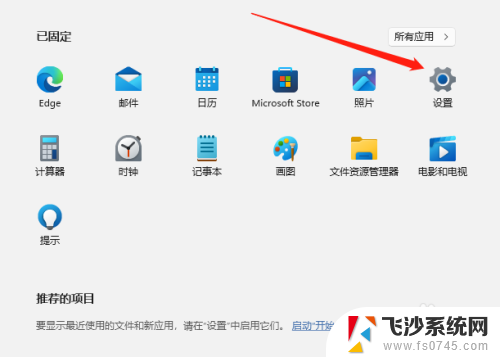 win11任务栏时间怎么显示星期几 Win11任务栏星期几显示消失了怎么找回
win11任务栏时间怎么显示星期几 Win11任务栏星期几显示消失了怎么找回2025-01-14
-
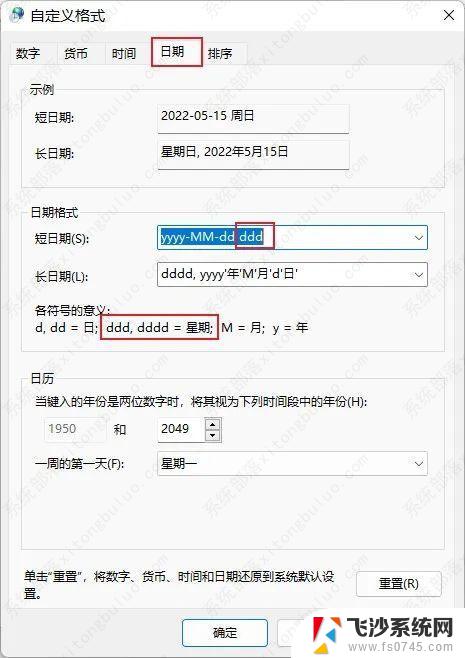 win11时间怎样显示星期几 win11桌面时间显示星期几设置教程
win11时间怎样显示星期几 win11桌面时间显示星期几设置教程2024-12-25
-
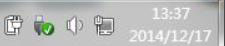 win11右下角显示桌面不见了 win11显示桌面的方法
win11右下角显示桌面不见了 win11显示桌面的方法2024-04-26
- win11直接显示星期几 记得日历怎么显示新周末类型
- win11系统时间怎么设置成星期几 Win11任务栏时间显示星期几设置教程
- win11设置不要显示星期 Windows11专业版操作系统为什么不显示星期几
- win11右下角輸入法彈窗 win11输入法怎么设置为右下角
- win11右下角wifi图标没了 Win11右下角WiFi图标不见了的解决方案
- win11右下角的时间怎么能显示到秒 Win11如何设置任务栏时间显示秒
- win11摄像头开启 Win11电脑摄像头打开方法
- win11怎么开文件预览 Excel表格预览功能在哪里
- 打印机脱机win11 打印机脱机了怎么解决
- win11ltsc版本怎样卸载小组件 Win11小组件卸载步骤
- win11系统电脑总是自动重启 win11自动重启频繁教程
- win11 如何显示实时网速 笔记本显示网速的方法
win11系统教程推荐
- 1 win11 如何显示实时网速 笔记本显示网速的方法
- 2 win11触摸板关闭了 用着会自己打开 外星人笔记本触摸板关闭步骤
- 3 win11怎么改待机时间 Win11怎么调整待机时间
- 4 win11电源键关闭设置 怎么关闭笔记本上的功能键
- 5 win11设置文件夹背景颜色 Win11文件夹黑色背景修改指南
- 6 win11把搜索旁边的图片去电 微信如何关闭聊天图片搜索功能
- 7 win11电脑怎么打开蜘蛛纸牌 蜘蛛纸牌游戏新手入门
- 8 win11打开管理 Win11系统如何打开计算机管理
- 9 win11版本联想y7000风扇声音大 笔记本风扇响声大怎么办
- 10 如何设置笔记本开盖不开机 win11系统 win11翻盖开机取消方法